 Como já defendi em diversos artigos do Gerenciando Blog, é importante ouvir a opinião de seus visitantes sobre os artigos que você escreve em seu blog.
Como já defendi em diversos artigos do Gerenciando Blog, é importante ouvir a opinião de seus visitantes sobre os artigos que você escreve em seu blog.
Eles podem lhe dar sugestões interessantes para melhorar o seu blog e ideias para artigos futuros.
O UserVoice é a melhor ferramenta que já encontrei para isso.
Veja neste artigo como configurá-la para uso com seu blog.
Introdução
No artigo Skribit: a Cura para a Falta de Inspiração, escrito no final de 2009, eu apresentei o Skribit, uma ferramenta fantástica para você receber de seus visitantes sugestões para novos artigos em seu blog. Infelizmente, o Skribit está encerrando suas atividades.
Buscando uma alternativa, encontrei o Google Moderator, que apresentei no artigo Google Moderator: Bom Substituto do Skribit.
Infelizmente, essa ferramenta apresenta diversas restrições, como a impossibilidade de deletar e combinar sugestões, por exemplo.
Agora, encontrei a solução ideal. Trata-se do UserVoice, uma ferramenta desenvolvida para ouvir seus leitores e usuários.
Ele apresenta algumas funcionalidades que a tornam ainda melhor que o Skribit.
Há diversas empresas que utilizam o UserVoice para o contato com seus clientes.
Felizmente, há um plano grátis que pode ser muito bem utilizado em blogs.
Embora muitas configurações não sejam possíveis nesse plano, todas as operações básicas são permitidas.
Abaixo, estão as instruções para você criar sua conta no UserVoice e integrá-lo ao seu blog.
Criando sua conta e configurando seu fórum
1. Acesse https://app.uservoice.com/account/new/free.
2. Preencha as informações conforme o exemplo abaixo e clique no botão “Create my account!” (Crie minha conta!).
Guarde o endereço mostrado, que será utilizado para seus visitantes acessarem sua área de ideias.
3. Você verá uma tela de confirmação, como a abaixo. Clique em “Click here to continue setup” (Clique aqui para continuar a configuração).
4. Será exibida uma tela como a seguinte.
Há diversas opções que podem ser configuradas a partir dela.
Na opção “Set your question & forum” (Defina sua pergunta e fórum) você pode alterar o texto que será exibido no início das perguntas.
Clique em “change” (mudar) para alterá-lo.
5. Na tela seguinte, clique na opção “Edit” na caixa “General” para fazer as alterações.
6. A próxima tela mostra as opções do seu fórum.
Você deve configurá-las de acordo com sua preferência e clicar em “Save settings” (Salvar configurações).
7. Neste momento, as configurações básicas já estão prontas.
Se você acessar o endereço que você determinou no item 2, já verá o seu fórum do UserVoice.
Acesse, como exemplo, o novo fórum do Gerenciando Blog em http://gerenciandoblog.uservoice.com.
Realizando melhorias
Há agora diversas melhorias que você pode fazer em seu fórum do UserVoice.
Basta acessar a área “Settings” / “Channels”.
Nessa área, você poderá alterar as formas pelas quais seus usuários poderão deixar sugestões para você.
1. Clique em “Design” para alterar o visual de sua página.
2. Nessa tela, você poderá adicionar seu logotipo e alterar as cores da tela do UserVoice.
3. De volta à tela anterior, clique agora em “Edit”.
Aqui, você poderá alterar o título de sua página e também o idioma em que as mensagens serão exibidas.
3. Na área “Javascript Widgets” você pode obter o código para colocar o UserVoice diretamente em seu blog.
Você pode simplesmente copiar o código do widget que já vem pronto ou criar o seu próprio.
Quando estiver pronto, basta copiar o código e publicá-lo num gadget do tipo “JavaScript/HTML”, sem título.
Se não souber como fazer isso, leia o artigo Como Adicionar Gadgets em seu Blog.
Gerenciando as sugestões
A partir de agora, os seus visitantes poderão deixar sugestões para novos artigos.
Seus visitantes poderão também votar nas sugestões deixadas por outros.
Assim, você saberá quais são as ideias mais populares.
Há um limite: cada usuário tem direito a 10 votos.
Esses votos podem ser usados para postar novas ideias ou para votar nas existentes.
Quando você acessar a área de “Feedback” no menu esquerdo do UserVoice, você verá todas as sugestões que foram deixadas.
À frente de cada ideia, você tem dois botões com as possíveis ações:
Update Status (Atualizar status)
Aqui, você pode dizer em que situação está a ideia.
É interessante manter o status atualizado para acompanhamento de seus leitores.
- Under Review (Sob revisão)
- Planned (Planejada)
- Started (Iniciada)
- Completed (Completada) – Você deve utilizar este status quando for publicado um artigo sobre a ideia.
- Declined (Rejeitada) – Este deve ser utilizado quando você considerar que a ideia não será aproveitada.
Você pode também adicionar uma mensagem que será enviada a todos aqueles que votaram nessa ideia.
Quando você coloca a ideia em um dos 2 últimos status, os votos que estavam nessa ideia são devolvidos aos usuários.
Configurações
Aqui, há diversas ações possíveis:
- Edit idea (Editar ideia)
- Update status (Atualizar status)
- Send message to subscribers (Enviar mensagem para assinantes)
- Merge idea (Combinar ideia) – Esta opção é muito útil para fundir duas ou mais ideias similares
- Delete idea (Apagar ideia)
- Mark idea as spam (Marcar ideia como spam)
Conclusão
O UserVoice pode ser de grande auxílio para o seu blog.
Com ele, você poderá direcionar seus artigos de forma a atender o interesse de seus leitores.
Ele também é de grande auxílio para os momentos em que falta criatividade para novos artigos.
Aproveite para visitar a área de Sugestões do Gerenciando Blog para deixar suas sugestões!
E você, já conhecia o UserVoice? O que achou da ferramenta?















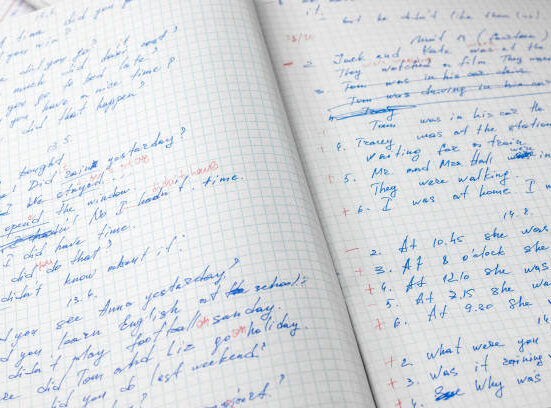





Leave feedback about this